在电脑硬件中,双显卡配置可以提供更好的图形性能。但是,安装双显卡驱动程序可能会比单显卡驱动程序更复杂。本文将为您介绍笔记本双显卡驱动程序的安装及配置,以确保您的电脑能够获得最佳的性能和稳定性。
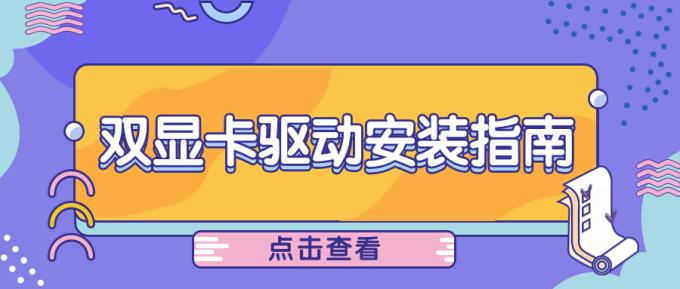
在安装双显卡驱动程序之前,您需要了解您的电脑是否配备了双显卡。双显卡配置通常包括一块集成显卡(如Intel HD Graphics或AMD Radeon)和一块独立显卡(如NVIDIA GeForce或AMD Radeon)。这种配置可以让您在性能和节能之间取得平衡。

1、下载最新显卡驱动程序:如果您不确定您的显卡型号和电脑操作系统版本,建议您可以通过驱动人生进行识别,一键点击“ 升级驱动帮助您更新到最新版本的显卡,再重启生效即可。
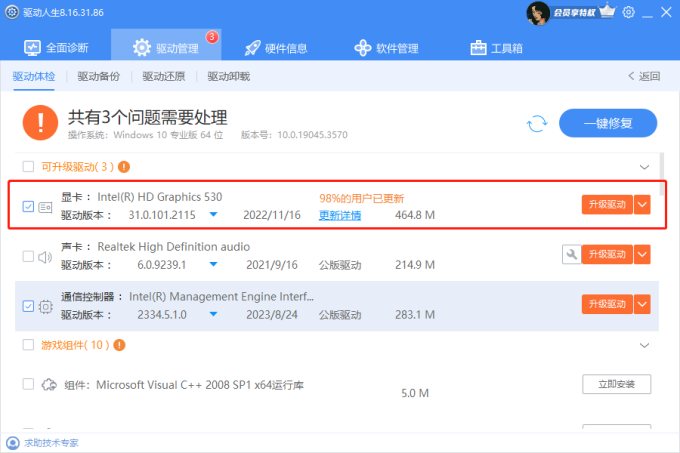
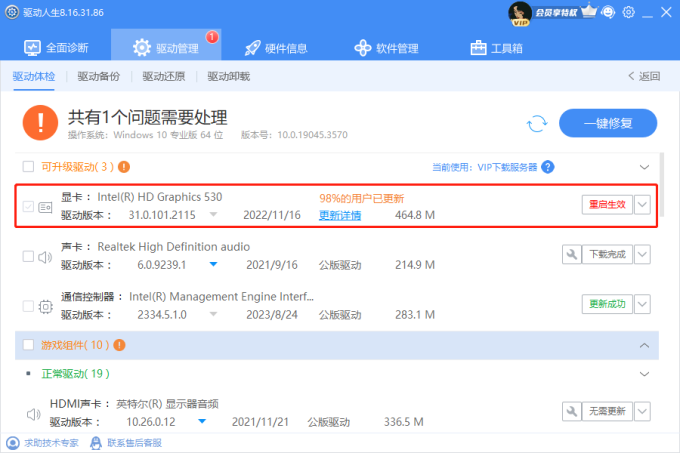
另外,您也可以访问NVIDIA、AMD或Intel官方网站,下载最新版本的显卡驱动程序。前提是您需要查看显卡型号,确保下载的驱动程序与您的操作系统版本和显卡型号相匹配。
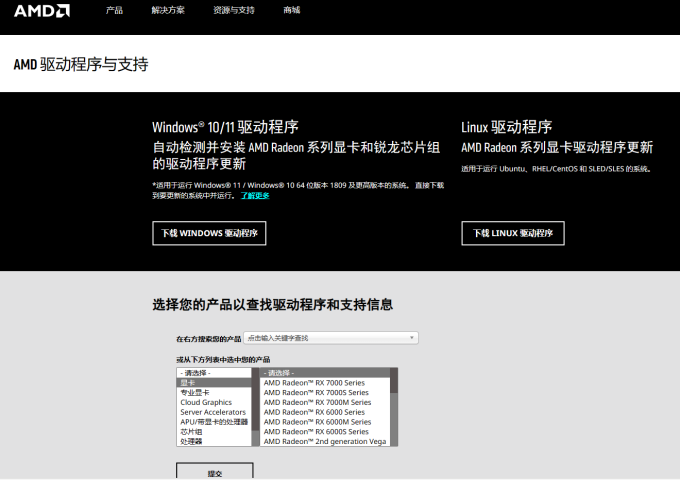
2、安装基本驱动程序:根据您下载的驱动程序,按照说明进行安装。在安装过程中,请确保始终连接电源,并关闭所有正在运行的程序和应用程序。
3、配置驱动程序:安装完基本驱动程序后,您需要配置双显卡的优先级和切换方式。在计算机的“ 控制面板中找到“ 显示或“ 图形属性选项,然后选择“ 高级视图或“ 管理。在这里,您可以调整双显卡的优先级和切换方式。
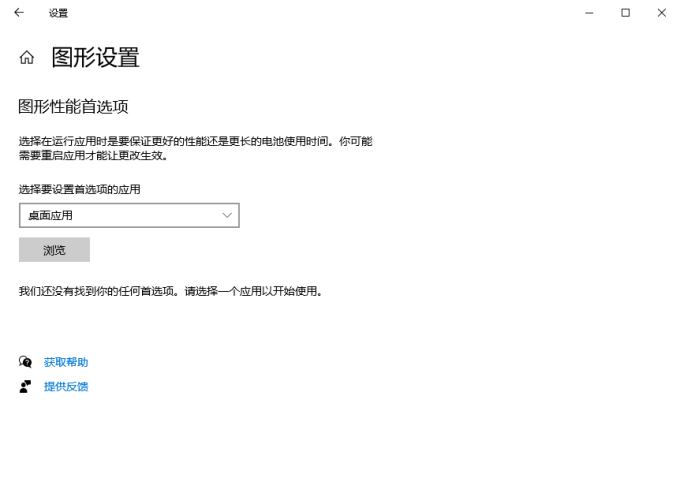
4、重启电脑:完成配置后再重新启动电脑即可。
1、调整分辨率和刷新率:根据您的显示器型号和显卡性能,调整适当的分辨率和刷新率。高分辨率和刷新率会消耗更多的系统资源,因此需要根据实际情况进行选择。
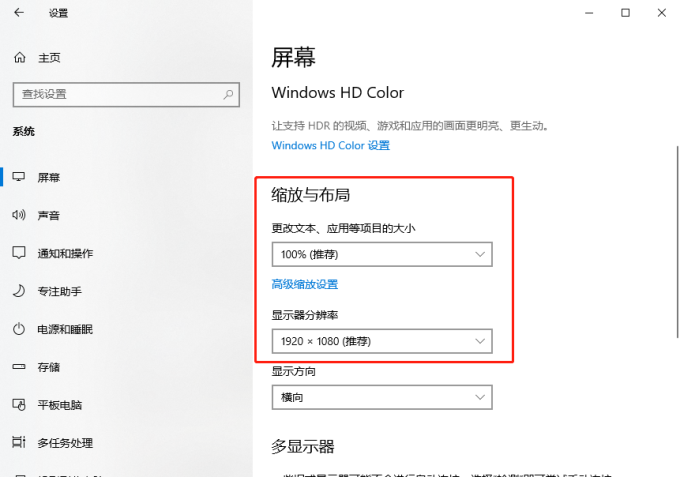
2、更新游戏或应用程序:如果您使用的是游戏或专业应用程序(如AutoCAD、SolidWorks等),请确保更新到最新版本。新版本通常会优化双显卡的性能和稳定性。
3、调整电源管理设置:根据您的使用场景,调整电脑的电源管理设置。例如,在玩游戏或运行图形密集型应用程序时,请将计算机设置为 高性能模式;在浏览网页或进行文字处理时,请将计算机设置为 节能模式。
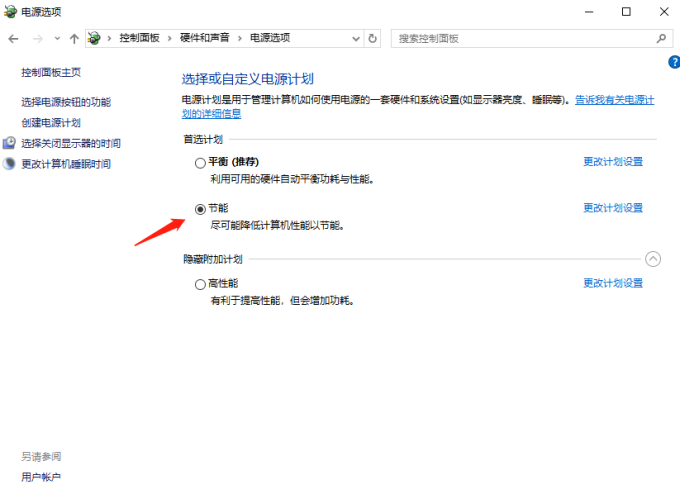












 浙公网安备
33010802011855号
浙公网安备
33010802011855号